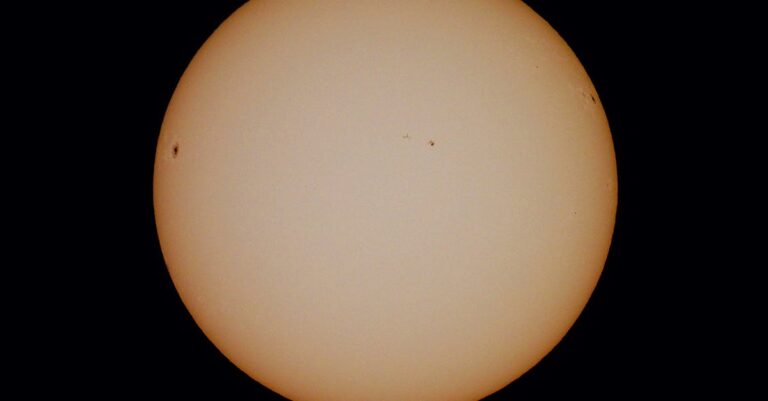Avec la montée en puissance des usages numériques, les utilisateurs de Mac sont de plus en plus confrontés à la problématique du manque d’espace sur leur disque dur. Aussi performants et élégants soient les appareils Apple, leur capacité de stockage peut vite se remplir, notamment avec l’accumulation de fichiers temporaires, d’applications volumineuses, ou encore de documents multimédias. Dans ce contexte, il devient crucial de maîtriser les techniques et outils permettant de libérer efficacement de l’espace sur un Mac. Cette gestion optimisée de l’espace disque ne se traduit pas seulement par une meilleure organisation des données, mais aussi par une amélioration notable des performances globales de l’ordinateur. Face à ce défi, cet article approfondit cinq astuces majeures et incontournables afin d’optimiser la capacité de stockage de votre Mac, tout en garantissant la protection de vos fichiers essentiels.
Comprendre les causes courantes du manque d’espace sur le disque dur d’un Mac
Avant d’explorer les solutions, il est indispensable de cerner les origines principales du manque d’espace sur un disque dur Mac. De façon générale, plusieurs facteurs peuvent rapidement saturer la capacité de stockage :
- Accumulation de fichiers temporaires et caches : Les applications, notamment les navigateurs web et logiciels multimédias, génèrent automatiquement des fichiers temporaires qui, au fil du temps, peuvent représenter plusieurs gigaoctets.
- Applications et jeux volumineux : Certains programmes, comme les suites Adobe, les logiciels de montage vidéo ou les jeux gourmands en ressources, occupent une place considérable sur le disque.
- Documents multimédias et bibliothèques : Photos, vidéos, musiques, souvent stockées dans des dossiers standards comme « Photos » ou « iTunes », prennent une place colossale, surtout avec la prolifération de contenus en haute définition.
- Fichiers rescapés et doublons : La duplication involontaire de fichiers ou la persistance de documents issus d’anciennes sauvegardes gonflent inutilement l’espace occupé.
- Système et mises à jour : Le système d’exploitation macOS lui-même réserve de l’espace pour ses fichiers système, journaux, et notamment pour les snapshots APFS, ce qui peut se révéler conséquent avant ou après une mise à jour majeure.
Comprendre ces causes permet d’adopter une stratégie ciblée pour libérer efficacement de l’espace disque sur son Mac. Par exemple, un photographe numérique sera essentiellement impacté par la taille de ses bibliothèques d’images, tandis qu’un développeur sera davantage concerné par les caches d’applications et fichiers temporaires.
Exemple : impact des fichiers cache sur les performances Mac
Imaginons un utilisateur intensif du navigateur Safari ou de l’application Photos d’Apple. Ces logiciels créent régulièrement des caches pour accélérer l’affichage du contenu. Cependant, l’accumulation sans contrôle de ces fichiers peut consommer plusieurs dizaines de gigaoctets à moyen terme, ralentissant l’ouverture d’applications et générant des erreurs dans les opérations de lecture ou de sauvegarde de fichiers.
Réduire cette surcharge en supprimant régulièrement ces caches est la première étape recommandée pour tout utilisateur soucieux de la fluidité de son Mac.
| Type de fichiers | Description | Impact sur l’espace | Nettoyage recommandé |
|---|---|---|---|
| Fichiers temporaires | Documents créés automatiquement et non essentiels sur le long terme | Modéré à élevé | Suppression manuelle ou automatique via outils macOS |
| Applications et jeux | Logiciels installés avec fichiers lourds ou data intégrée | Élevé | Désinstallation ou délocalisation |
| Photothèque iCloud | Images et vidéos synchronisées sur le cloud mais stockées localement | Élevé | Activation fichiers à la demande et optimisation stockage |
| Données système | Fichiers de macOS nécessaires au fonctionnement | Variable | Utilisation d’utilitaires système et OneDrive/Fichier à la demande |
Utiliser les outils intégrés de macOS pour un nettoyage efficace du disque dur
Apple met à disposition plusieurs fonctionnalités natives particulièrement efficaces pour gérer et libérer de l’espace disque sur Mac, sans nécessiter d’installation de logiciel tiers. Ces outils permettent d’adopter une approche structurée au nettoyage :
- Gestion du stockage via “À propos de ce Mac” > Stockage : Centralise la visualisation de l’espace utilisé, catégorisé selon les types de fichiers, fichiers système, applications et documents.
- Optimisation du stockage : Active des fonctionnalités comme la suppression automatique des films et séries télé déjà vus dans l’app TV, ou encore la fonctionnalité « Stocker dans iCloud » qui conserve uniquement une version optimisée des fichiers locaux.
- Vider la corbeille intelligemment : Permet de supprimer définitivement les éléments vieux de 30 jours ou plus pour éviter la rétention inutile.
- Analyser les fichiers volumineux : Repérer les fichiers les plus gourmands en espace et décider s’ils doivent être supprimés, déplacés ou archivés.
- Supprimer les pièces jointes inutiles dans Mail : Revoir les documents et images stockées localement et nettoyer à intervalle régulier.
L’interface d’analyse de stockage aide clairement à comprendre la nature des données encombrantes et à choisir la méthode la plus adaptée pour les traiter. Les utilisateurs qui ne souhaitent pas manipuler manuellement leurs dossiers peuvent activer automatiquement l’Assistant stockage.
Exemple concret : libération d’espace avec l’optimisation iCloud
En activant “Stocker dans iCloud”, macOS conserve dans le cloud les documents, photos et messages les plus anciens tout en gardant des versions légères ou optimisées sur le Mac. Cette astuce est particulièrement bénéfique pour les utilisateurs disposant d’abonnements iCloud avec plusieurs centaines de gigaoctets disponibles. Elle évite aussi la nécessité d’avoir recours à des supports externes.
Il est recommandé de vérifier régulièrement les options d’optimisation via “Préférences Système” > Apple ID > iCloud > Gérer > Stockage pour ajuster la capacité et bénéficier d’une gestion automatique des fichiers.
| Fonctionnalité macOS | Avantage principal | Type de fichiers ciblés | Recommandation d’usage |
|---|---|---|---|
| Assistant stockage | Libération automatique d’espace disque | Fichiers temporaires, corbeille, documents anciens | Idéal pour utilisateurs non experts et gestion simplifiée |
| Optimisation du stockage iCloud | Conservation de fichiers dans le cloud avec accès à la demande | Photos, documents volumineux, messages | Recommandé pour utilisateurs avec connexion internet stable |
| Analyseur de stockage | Identification rapide des plus gros fichiers | Tous types | Exige un suivi manuel régulier |
Supprimer les fichiers temporaires et caches superflus pour libérer de l’espace rapidemment
Les fichiers temporaires et caches jouent un rôle crucial dans le fonctionnement des applications, mais leur accumulation incontrôlée peut ralentir le Mac et saturer le disque dur. Un nettoyage régulier de ces fichiers est essentiel pour retrouver fluidité et espace libre. Voici les types et méthodes clés :
- Caches d’applications : il s’agit des fichiers temporaires générés par les apps pour accélérer leur lancement ou fonctionnement. Ils peuvent être supprimés sans affecter directement les données de l’utilisateur.
- Fichiers système temporaires : macOS crée certains fichiers temporaires pendant les mises à jour ou installations. Leur suppression sécurisée se fait via des outils système.
- Cache du navigateur : les navigateurs comme Safari, Chrome, Firefox stockent des données temporaires qui doivent être nettoyées régulièrement pour éviter un encombrement excessif.
- Logs système : fichiers journaux utilisés pour diagnostiquer des problèmes, mais inutiles une fois leur fonction remplie.
- Fichiers d’installation obsolètes : les anciens fichiers d’installation d’applications ou updates qui ne sont plus nécessaires.
Pour une suppression directement prise en charge par macOS, les utilisateurs peuvent se diriger vers “Utilitaire de disque” puis “Gestion de stockage”, ou se servir de commandes Terminal spécifiques pour automatiser la purge de caches.
Pour les utilisateurs plus avancés, il est possible d’utiliser des outils fiables comme OnyX ou CleanMyMac qui offrent des fonctionnalités approfondies de nettoyage de caches sans risque pour le système. L’usage doit cependant être prudent afin d’éviter la suppression accidentelle de fichiers essentiels.
| Type de fichier temporaire | Utilité | Impact potentiel sur disque | Méthode de nettoyage recommandée |
|---|---|---|---|
| Caches d’applications | Accélération des apps | Moyen à élevé | Suppression via Utilitaire de disque ou OnyX |
| Logs système | Diagnostic | Faible à moyen | Suppression automatique régulière |
| Cache navigateur | Chargement rapide des pages | Moyen | Vider cache dans préférences de Safari/Chrome |
| Fichiers d’installation obsolètes | Installations passées | Variable | Suppression manuelle ou via logiciels spécialisés |
Un nettoyage régulier des caches est souvent le premier gain d’espace important pour un Mac chargé depuis plusieurs années.
Désinstaller correctement les logiciels lourds et inutilisés pour préserver l’espace disque
Les applications et jeux peuvent rapidement saturer un disque dur Mac. Pourtant, la simple suppression de leur icône ne suffit généralement pas à libérer tout l’espace associé. Il est recommandé d’adopter une méthode complète pour désinstaller proprement ces logiciels :
- Utiliser le Launchpad ou le Finder : simple suppression mais limitée aux fichiers principaux.
- Passer par un désinstalleur dédié : certains logiciels comme Adobe Creative Cloud proposent un outil natif pour une désinstallation complète.
- Utiliser des applications tierces spécialisées : des utilitaires comme AppCleaner ou CleanMyMac éliminent aussi les fichiers restants, bibliothèques et caches.
- Rechercher manuellement les fichiers restants : parfois, des dossiers cachés dans ~/Library ou /Library contiennent encore des données volumineuses associées aux apps.
- Éviter la suppression de fichiers critiques : il est important de s’assurer que les fichiers supprimés ne seront pas nécessaires à d’autres applications ou au système.
Ce processus garantit une libération réelle et durable d’espace, permettant à la machine de retrouver un meilleur souffle, notamment sur les Mac équipés de disques SSD d’une capacité plus limitée.
| Méthode de désinstallation | Avantages | Inconvénients | Recommandé pour |
|---|---|---|---|
| Suppression via Launchpad | Rapide et intégrée à macOS | Ne supprime pas les fichiers cache et préférences | Utilisateurs novices |
| Désinstalleur natif logiciel | Nettoyage complet de l’application | Limité aux logiciels avec désinstalleur | Utilisateurs intermédiaires |
| AppCleaner et utilitaires tiers | Désinstallation profonde et efficace | Attention aux suppressions non ciblées | Utilisateurs avancés |
| Suppression manuelle dans Library | Permet d’éliminer les traces oubliées | Risques d’erreurs et pertes de données | Utilisateurs expérimentés |
Déplacer les fichiers volumineux vers des solutions de stockage externes fiables
Pour les utilisateurs disposant d’un grand volume de données, la dernière alternative consiste à externaliser la sauvegarde et le stockage des fichiers lourds vers des dispositifs adaptés. Le marché propose de nombreuses options aux capacités et caractéristiques diverses :
- Disques durs externes SSD ou HDD : Apple favorise souvent des dispositifs compatibles Thunderbolt et USB-C. Marques reconnues comme Seagate, WD (Western Digital), Samsung ou Crucial proposent des produits fiables et performants.
- Clés USB et cartes SD : solutions portables idéales pour archiver ou transporter des documents volumineux. SanDisk et Transcend figurent parmi les leaders en qualité et durabilité.
- Solutions RAID et NAS : pour les professionnels et créateurs numériques, les configurations avancées LaCie, Buffalo ou Adata offrent une redondance et vitesse d’accès accrues.
- Stockage Cloud synchronisé : en complément de l’espace local, iCloud, Dropbox ou Google Drive permettent un accès universel et une sauvegarde sécurisée.
Le choix d’une solution de stockage externe doit tenir compte de critères comme la vitesse de transfert, la capacité, la compatibilité macOS et la robustesse face à un usage intensif. Ces dispositifs permettent non seulement de libérer de l’espace, mais aussi de sécuriser précieusement vos créations et documents essentiels.
| Type de stockage | Marques connues | Capacité typique | Avantages principaux | Inconvénients |
|---|---|---|---|---|
| Disques durs SSD externes | Samsung, Crucial, SanDisk | 250 Go à 4 To | Rapide, compact, robuste | Prix élevé par Go |
| Disques durs HDD externes | Seagate, WD, LaCie | 1 To à 12 To | Capacité élevée, économique | Moins rapide, fragile |
| Clés USB / cartes SD | SanDisk, Transcend, Adata | 32 Go à 1 To | Portable, facile d’usage | Capacité limitée |
| NAS ou RAID | Buffalo, LaCie, Adata | Indéfini (multi To) | Sécurisé, multi-utilisateurs | Installation complexe, prix |
La mobilité et l’ergonomie restent clés à l’heure du travail nomade avec Mac. Inutile de choisir un disque imposant et RASF s’il n’est pas adapté au quotidien et aux habitudes de sauvegarde.
Gestion avancée : exploiter les liens symboliques et l’organisation du système de fichiers sur Mac
Pour les utilisateurs avancés souhaitant optimiser en profondeur leur espace disque, la compréhension et l’exploitation des liens symboliques sur macOS est une stratégie particulièrement efficace. Ces liens permettent de créer des raccourcis vers des fichiers ou dossiers situés sur d’autres partitions ou disques, évitant ainsi les doubles stockages inutiles.
- Principe des liens symboliques : un lien symbolique agit comme un alias mais est reconnu par le système de fichiers comme un pointeur vers la localisation originelle.
- Utilisations avancées : déplacement de dossiers volumineux d’Applications ou Bibliothèque vers un disque dur externe tout en conservant l’accès transparent via le système.
- Avantages : gestion centralisée de fichiers lourds, économie d’espace locale, facilité d’utilisation comparée à un montage manuel.
- Risques potentiels : mauvaise gestion ou suppression involontaire des fichiers sources en cas de mauvaise compréhension de la méthode.
Une ressource précieuse pour approfondir le sujet et manipuler les liens symboliques sur Mac est disponible sur YouPomme, mettant en lumière les meilleures pratiques et les pièges à éviter.
| Concept | Description | Cas d’usage typique | Commodité |
|---|---|---|---|
| Lien symbolique | Pointeur vers fichier/dossier | Déplacer bibliothèque Photos vers disque externe | Très pratique |
| Alias macOS (classique) | Raccourci visuel | Accès rapide aux dossiers fréquemment utilisés | Moins performant en gestion d’espace |
| Montage de volumes | Accès à un volume externe sous forme de dossier | Utilisation avancée pour stockage hybride | Complexe à mettre en place |
Maîtriser les liens symboliques est un atout puissant pour tout utilisateur Mac compétent qui souhaite maximiser son efficacité système tout en limitant la pression sur son disque dur principal.
Utiliser les applications tierces pour compléter le nettoyage de disque sur Mac
À côté des outils intégrés au système macOS, plusieurs applications tierces se distinguent par leur performance et leur praticité pour libérer de l’espace disque :
- CleanMyMac X : solution globale offrant un nettoyage intelligent des caches, des fichiers inutiles, et une gestion facile des applications installées.
- OnyX : outil polyvalent gratuit permettant de lancer des scripts de maintenance, nettoyer les caches système et optimiser le fonctionnement global.
- Disk Drill : combine récupération de fichiers avec une fonction de nettoyage pour détecter et éliminer les doublons et fichiers inutiles.
- DaisyDisk : analyse visuelle interactive de l’espace disque aidant à identifier rapidement les gros fichiers et à organiser le stockage.
Ces logiciels, en particulier CleanMyMac X et DaisyDisk, offrent des interfaces accessibles qui permettent aux utilisateurs d’apparence non initiés de gérer plus finement leur espace disque avec des résultats tangibles.
| Application | Fonctionnalités clés | Prix | Niveau d’utilisation |
|---|---|---|---|
| CleanMyMac X | Nettoyage caches, désinstallation apps, optimisation système | Abonnement | Débutant à avancé |
| OnyX | Maintenance système, nettoyage manuels et automatiques | Gratuit | Intermédiaire à avancé |
| Disk Drill | Récupération et nettoyage fichiers inutiles | Version gratuite et payante | Avancé |
| DaisyDisk | Analyse visuelle avec interface colorée | À l’achat | Débutant à intermédiaire |
Automatiser la gestion de l’espace disque avec l’assistant stockage macOS
Depuis plusieurs versions de macOS, Apple intègre un Assistant stockage capable d’automatiser le nettoyage et la gestion proactive de l’espace disque :
- Activation facile dans Préférences Système : possibilité de définir des règles d’élimination automatique pour les fichiers temporaires, doublons ou éléments anciens.
- Suppression progressive des fichiers inutilisés : évite la saturation ponctuelle en intervenant régulièrement sans que l’utilisateur ait à y penser.
- Connexion définie à iCloud : optimisation automatique en déplaçant les données vers le cloud, avec restauration à la demande.
- Notification intelligente : avertissements quand l’espace disque devient insuffisant avec suggestions pratiques à suivre.
- Interface conviviale : accès aux rapports de nettoyage et possibilité d’ajuster les paramètres facilement avec un aperçu clair de l’état général du stockage.
L’activation de cette fonctionnalité est vivement conseillée pour un confort au quotidien et une maintenance efficace de la machine, notamment dans les environnements professionnels où la disponibilité est cruciale.
| Fonction d’Assistant stockage | Description | Avantages | Public cible |
|---|---|---|---|
| Nettoyage automatique fichiers temporaires | Suppression régulière et planifiée | Gain d’espace sans intervention | Utilisateurs quotidiens |
| Déplacement vers le cloud | Optimisation via iCloud | Réduction de la saturation locale | Utilisateurs ayant espace cloud |
| Gestion de la corbeille | Suppression des fichiers obsolètes | Bon maintien de l’espace libre | Tout public |
| Alertes personnalisées | Notifications d’espace bas | Réactivité aux problèmes | Professionnels et particuliers |
Une configuration optimale de l’assistant stockage permet non seulement d’améliorer la réactivité du Mac mais aussi de prolonger la durée de vie du disque dur en évitant les écritures inutiles.
FAQ – questions fréquentes sur la libération de l’espace disque sur Mac
- Q1 : Comment vérifier rapidement l’espace disponible sur mon Mac ?
R : Cliquez sur le menu Apple > À propos de ce Mac > Stockage. Vous obtenez une vue détaillée de l’utilisation du disque et des catégories. - Q2 : Est-il risqué de supprimer les fichiers temporaires dans macOS ?
R : Non, macOS utilise ces fichiers pour le fonctionnement temporaire. Leur suppression régulière via les outils intégrés est sécurisée et recommandée. - Q3 : Les applications tierces de nettoyage comme CleanMyMac peuvent-elles endommager mon système ?
R : Ces logiciels sont généralement sûrs lorsque utilisés avec précaution. Il convient d’éviter les options avancées sans comprendre leur impact réel. - Q4 : Dois-je débrancher mon disque dur externe après déplacement des fichiers ?
R : Il est conseillé d’éjecter proprement le périphérique via Finder pour éviter toute corruption de données. - Q5 : Comment optimiser mes photos pour économiser de l’espace ?
R : Utilisez la fonctionnalité “Optimiser le stockage” via iCloud Photos afin de conserver uniquement des versions allégées localement.